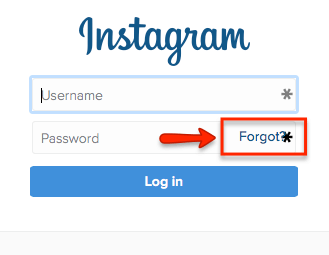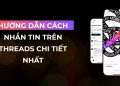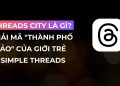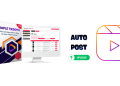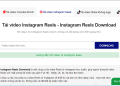[vc_row][vc_column][vc_column_text]Việc các tài khoản mạng xã hội như Facebook, Instagram hay Twitter bị các hacker tấn công là điều không thể tránh khỏi. Nếu thấy nghi ngờ hoặc tài khoản Instagram của bạn đã bị hacker tấn công, khi đó bạn có thể áp dụng một số thủ thuật dưới đây để lấy lại tài khoản Instagram của mình.
1. Email sử dụng tạo tài khoản Instagram
Đầu tiên sử dụng công cụ miễn phí này để tìm mật khẩu bị lộ, mật khẩu thể tín dụng, thẻ ngân hàng… trong tài khoản email bạn sử dụng để tạo tài khoản Instagram.
Công cụ sẽ giúp bạn lúc nào cũng trong trạng thái an toàn bằng cách loại bỏ các dữ liệu cá nhân quan trọng của bạn để tránh việc hacker “tấn công” hộp thư đến, và họ sẽ chẳng thu thập được bất kỳ thông tin quan trọng nào cả.
Ngoài ra công cụ cũng cho phép bạn thông báo đến bạn bè, người gửi thư hoặc người nhận thư các email nguy hiểm để họ xóa các email đó đi.
Sau khi đã “quản lý” email xong, bạn có thể giải quyết tài khoản Instagram bị hack của mình.
2. Báo cáo đến Instagram
Nếu không thể truy cập tài khoản Instagram, bạn có thể sử dụng tài khoản email mà bạn dùng để tạo tài khoản Instagram để reset mật khẩu.
1. Đầu tiên trên trang chủ Instagram.com, tại khung Password (mật khẩu), bạn click chọn Forgot (quên mật khẩu).[/vc_column_text][vc_single_image image=”1554″ img_size=”full” alignment=”center” onclick=”link_image”][vc_column_text]2. Tiếp theo nhập địa chỉ email để reset lại mật khẩu.[/vc_column_text][vc_single_image image=”1555″ img_size=”full” alignment=”center” onclick=”link_image”][vc_column_text]3. Trường hợp nếu không thể truy cập tài khoản Email của mình, bạn có thể báo cáo đến Instagram càng sớm càng tốt theo link này.[/vc_column_text][vc_single_image image=”1556″ img_size=”full” alignment=”center” onclick=”link_image”][vc_column_text]4. Điền đầy đủ các thông tin vào mẫu.[/vc_column_text][vc_single_image image=”1557″ img_size=”full” alignment=”center” onclick=”link_image”][vc_column_text]Nêu rõ lí do vì sao bạn không thể truy cập tài khoản email của mình và cung cấp một tài khoản email thay thế mà bạn có quyền truy cập. Nếu bạn có quyền truy cập tài khoản email liên kết với tài khoản Instagram, đó là một tin tốt.
Thực hiện theo các gợi ý để lấy lại quyền kiểm soát tài khoản của mình.
3. Thay đổi mật khẩu
Để thay đổi mật khẩu Instagram, bạn thực hiện theo các bước dưới đây:
1. Đầu tiên truy cập Instagram.com, đăng nhập tài khoản Instagram của bạn, sau đó click chọn username (tên người dùng) ở góc trên cùng bên phải của trang.
2. Tiếp theo click chọn Edit File.[/vc_column_text][vc_single_image image=”1558″ img_size=”full” alignment=”center” onclick=”link_image”][vc_column_text]Lúc này trên màn hình xuất hiện trang Edit Profile, tại đây ở khung bên trái bạn tìm và click chọn tùy chọn Change Password.[/vc_column_text][vc_single_image image=”1560″ img_size=”full” alignment=”center” onclick=”link_image”][vc_column_text]Đảm bảo rằng mật khẩu mới bạn sử dụng đủ mạnh:
– Mật khẩu có độ dài ít nhất là 6 ký tự (hoặc có thể dài hơn).
– Bao gồm cả chữ cái viết hoa, chữ thường và số. Và để “an toàn” hơn, bạn có thể thêm các ký tự đặc biệt như dấu “?” hoặc dấu “!”.
– Tuyệt đối không được sử dụng các thông tin cá nhân của bạn như ngày tháng năm sinh,… để làm mật khẩu.
4. Thay đổi mật khẩu các tài khoản khác nếu bạn sử dụng cùng một tài khoản
Nếu bạn có sử dụng mật khẩu tài khoản Instagram để làm mật khẩu cho các tài khoản khác như Gmail hoặc iCloud, khi đó bạn cũng phải thay đổi mật khẩu các tài khoản kia.
Thông thường các hacker sẽ sử dụng mật khẩu đó để truy cập các tài khoản khác của bạn.
5. Bảo mật tài khoản email liên kết với tài khoản Instagram của bạn
[/vc_column_text][vc_single_image image=”1561″ img_size=”full” alignment=”center” onclick=”link_image”][vc_column_text]Sau khi đã “hack” được tài khoản email, các hacker sẽ sử dụng tài khoản email này để truy cập các tài khoản mạng xã hội của người bị “hack”.
Vì lí do này nên bạn cần phải áp dụng tất cả mọi cách để bảo vệ tài khoản email của mình an toàn. Dưới đây là một số lời khuyên cho bạn:
– Hãy chắc chắn rằng bạn đang sử dụng một mật khẩu “đủ mạnh” cho tài khoản email của mình.
– Sử dụng LogDog. Ứng dụng này cho phép bạn kiểm soát tài khoản của mình, khi có bất kỳ các hoạt động nghi ngờ nào bạn sẽ nhận được thông báo và tìm cách để bảo vệ tài khoản của mình khỏi bị hacker tấn công.
Tải LogDog cho Android tại đây.
Tải LogDog cho iOS tại đây.
6. Thu hồi quyền truy cập các ứng dụng “nghi ngờ”
Để làm được điều này, trên trang tài khoản Instagam cá nhân của bạn, click chọnManage Applications ở khung bên trái.[/vc_column_text][vc_single_image image=”1562″ img_size=”full” alignment=”center” onclick=”link_image”][vc_column_text]Để thu hồi quyền truy cập từ bất kỳ một ứng dụng nào đó, bạn click chọn nút”Revoke Access” ở góc bên phải ứng dụng được liệt kê.[/vc_column_text][vc_single_image image=”1563″ img_size=”full” alignment=”center” onclick=”link_image”][vc_column_text]
7. Xem các hoạt động gần đây của bạn
Lướt qua bảng tin của bạn để xem có hoạt động nào đáng nghi ngờ hay không. Nếu thấy có các đăng tải “nghi ngờ”, tốt nhất là nên xóa bỏ đăng tải đó ngay lập tức bởi nó có thẻ gây hại cho những người follow bạn.
Để xóa bỏ một đăng tải, bạn nhấn chọn đăng tải đó rồi click chọn Delete.[/vc_column_text][vc_single_image image=”1564″ img_size=”full” alignment=”center” onclick=”link_image”][vc_column_text]
8. Đăng xuất tài khoản Instagram của bạn sau khi đăng nhập trên máy tính hoặc điện thoại của người khác
[/vc_column_text][vc_single_image image=”1565″ img_size=”full” alignment=”center” onclick=”link_image”][vc_column_text]Luôn ghi nhớ một điều rằng sau khi đăng nhập tài khoản Instagram của bạn trên máy tính hoặc trên điện thoại của người khác, đừng quên đăng xuất tài khoản của mình để đảm bảo vấn đề bảo mật.
Chúc các bạn thành công![/vc_column_text][/vc_column][/vc_row]